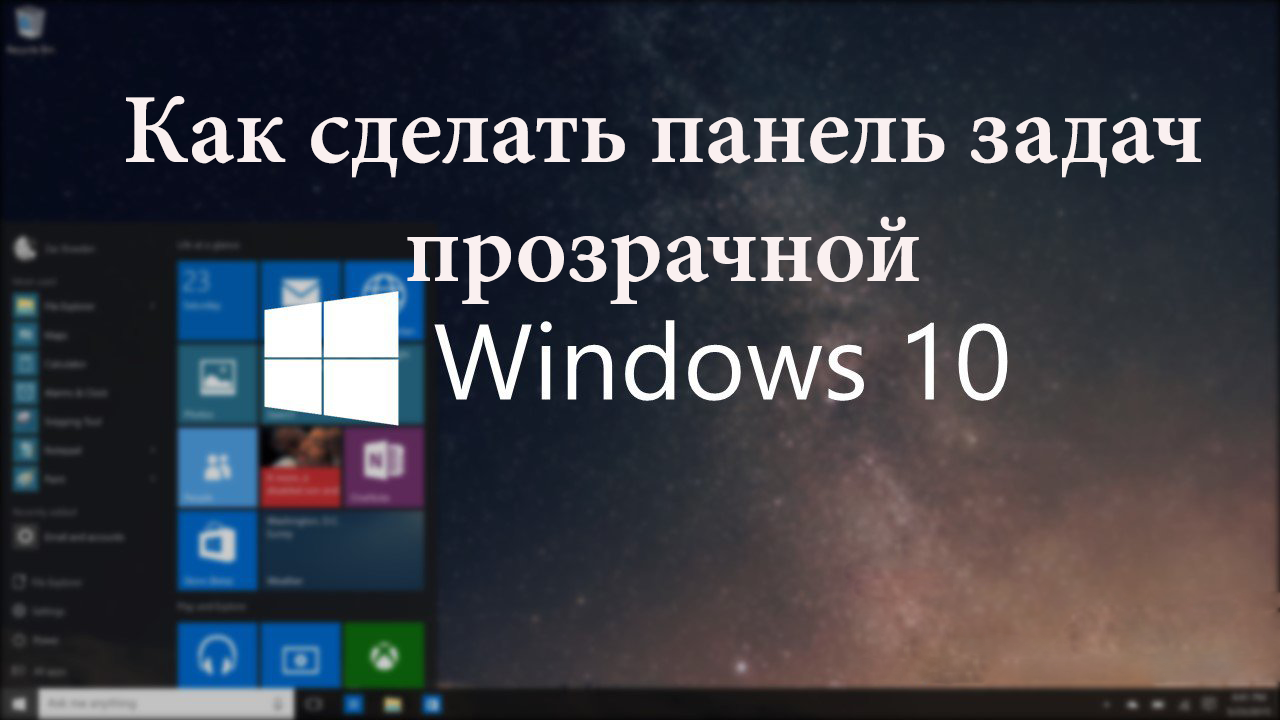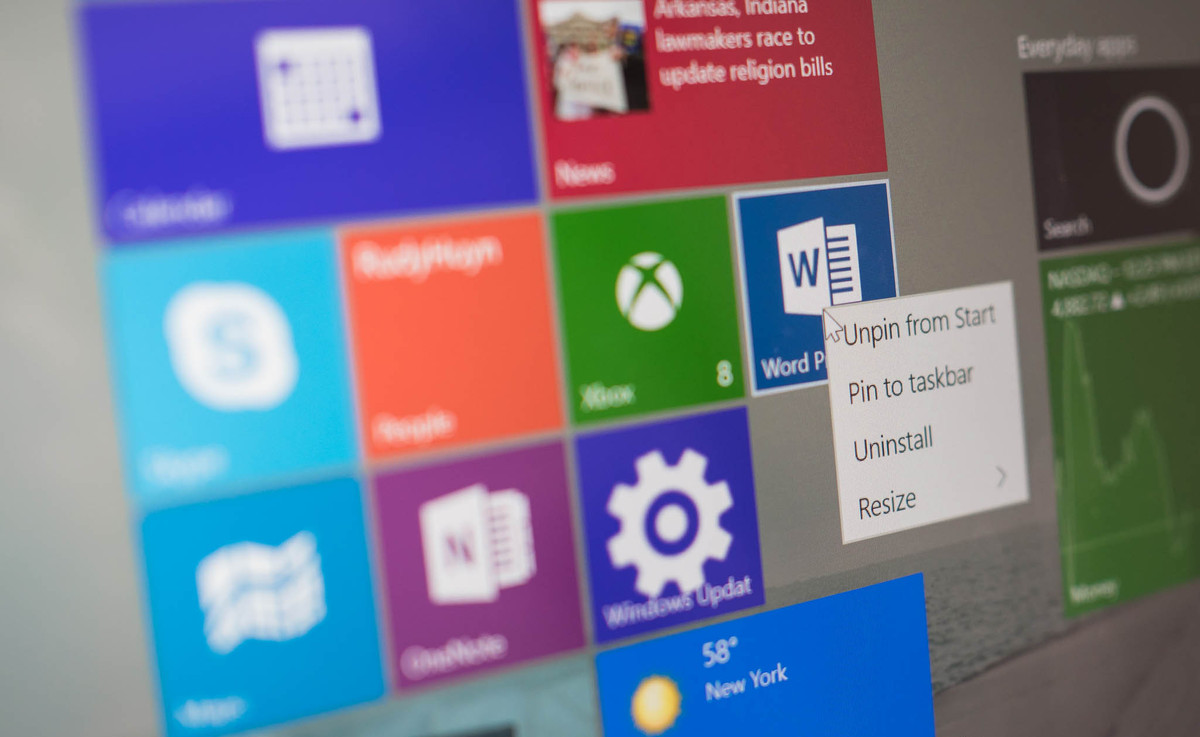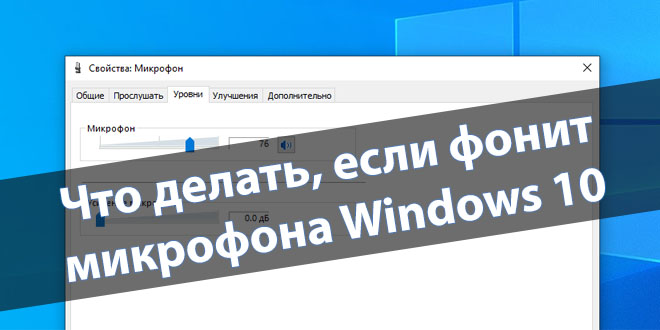Режим планшета Windows 10 на ноутбуке
В первые с режимом планшета встретился на ноутбуке, где Windows 10 самостоятельно перешёл в режим планшета. Перед мной стояла задача как выключить режим планшета в Windows 10, но я ещё не знал что это за режим. Поэтому в этой статье мы поговорим о том, что такое режим планшета в Windows 10 и как его включать и выключать.
Содержание:
Что такое режим планшета в Windows 10
Режим планшета в Windows 10 был добавлен с целью увеличения комфорта пользования устройствами с сенсорными экранами, такими как ноутбуки или планшеты. Этот режим актуальный в том случае, если у Вас сенсорный экран и нет подключенных мышки и клавиатуры.
Все помнят первые версии операционной системы Windows 8, интерфейс которой был хорошо оптимизирован под устройства с сенсорными экранами. Этот режим представляет аналогию меню пуск в Windows 8. Большие иконки приложений в режиме планшета удобные не только на устройствах с сенсорными экранами, но и на ноутбуках с маленькими экранами.
Как включить режим планшета в Windows 10
- Открываем Центр уведомлений нажав в нижнем правом углу на его значок.

- Дальше просто одним нажатием включаем Режим планшета.
Дальше рекомендуем настроить режим планшета. А именно установить переключатель Скрывать значки приложений на панели задач в режиме планшета в положение включено, так более удобно смотрится режим планшета, ну или хотя бы активируйте пункт Автоматически скрывать панель задач в режиме планшета. Все эти настройки можно сделать по пути: Параметры => Система => Режим планшета.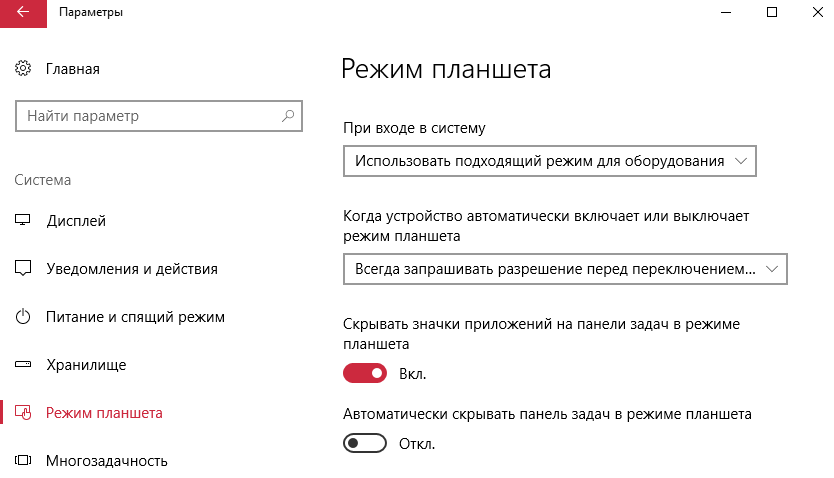
Как выключить режим планшета в Windows 10
Если же у Вас Windows 10 перешел в режим планшета самостоятельно, то нужно просто отключить его и аналогично настроить. Сразу же обратим внимание что в параметрах нужно настроить какой режим будет использоваться при входе в систему, поскольку в зависимости от Вашего оборудования система может сама определить, что Вам необходим режим планшета. Именно это и есть основной причиной, почему на ноутбуке Windows 10 сам переходит в режим планшета.
Чтобы отключить его, аналогично способу выше открываем Центр уведомлений и снизу выключаем Режим планшета одним нажатием на его значок. После этого система мгновенно переключится на полноценный рабочий стол.
Выводы
Новый режим планшета действительно получился интересным. Поэтому мы и решили рассказать как включить и выключить режим планшета в Windows 10. Если же Вы используете ноутбук с сенсорным экраном или же планшет на Windows 10, тогда наша инструкция будет для многих полезной.
Более подробно посмотреть, что он с себя представляет можно на видео: